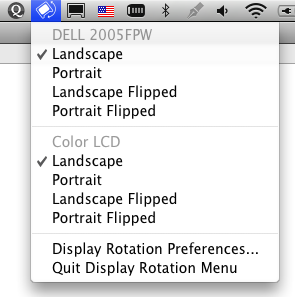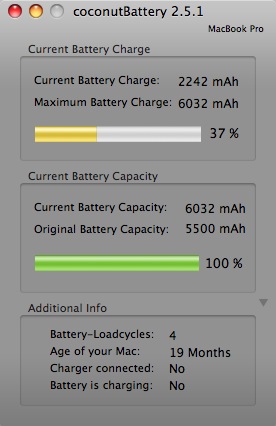저는 맥북프로 (MBP) C2D 2.16Ghz 모델을 쓰는데, 내장 하드가 120메가라 매우 부족한 상태입니다. 전에 쓰던 파워북 하드가 60기가였기 때문에 그에 비하면 훨씬 넓지만, 부트캠프도 설치하고, MP3, 동영상 화일도 보관하다 보니 이제는 몇기가 남지 않은 상태가 되었습니다.
그래서 내장하드를 업그레이드 해야 하는데, 애플 서비스 센터에 전화해보니 요즘은 노트북 내장하드 교체 서비스를 하지 않는다고 하더군요. 게다가 내장 하드를 교체했다간 워런티 무효가 된다는 친절한 (?) 안내까지 들었습니다. 결국 맥북프로의 내장 하드 업그레이드는 내손으로 직접 해야 한다는 결론에 도달하고, 자료를 모아봤습니다.
우선, 맥북프로용 내장 하드는 SATA 방식의 2.5인치면 되는데, 중요한 점은 높이가 9mm 정도인 모델을 골라야지, 11mm 모델을 고르면 안됩니다. 작은 차인데 11mm 모델은 들어가지가 않는다는군요. 지금 맥북프로에 들어가는 가장 큰 내장 하드는
웨스턴디지털 320G 5400RPM 8M [WD3200BEVT]입니다 (네이버 최저가 22만원대).
새로운 하드를 설치한 후, OS와 각종 프로그램을 처음부터 다시 깔 수도 있지만, 이러면 설치와 설정에 시간이 너무 많이 들어가겠죠. 훨씬 편리한 방법은 기존의 하드를 새로운 하드에 복사한 후 새로운 하드를 설치하는 것입니다. 이러한 작업을 해주는 프로그램으로
Carbon Copy Cloner(도네이션웨어)와
SuperDuper!(27.95달러)가 있지요. 저는 SuperDuper!를 쓰는데, 하드 복사용 뿐만 아니라 백업용으로도 추천하고픈 프로그램입니다. 최근에 레오파드 버전이 나왔으니, 레오파드 사용자도 문제 없이 쓸 수 있습니다.
그러면 직접 노트북을 열고 하드를 교체하는 과정을 배울 필요가 있겠죠. 이를 위해 유용한 비디오를 소개합니다. 우선 초간략 버전입니다.
Macbook Pro HDD switch in HD ;-) from
max milion on
Vimeo.
이 버전의 장점은 대략 어떠한 과정을 거치는지를 짧게 보여준다는 점이지요. 하지만 이렇게 빨리 지나가는 비디오는 실제 작업을 배우는데 큰 도움이 안되겠죠. 그래서 천천히 나오는 비디오를 소개하겠습니다.
OWC MacBook Pro HDD Upgrade guide video이 비디오는 분해 조립 과정이 자세히 나왔으니 이해가 훨씬 쉬울 것입니다.
비디오로만 보면 부족하니, 매뉴얼도 하나 추가하죠.
iFixit Guide위 링크에서 자신에게 맞는 모델을 선택하고, Hard Drive Replacement 를 선택하면 됩니다.
Upgrade Your MacBook Pro's Hard Drive 는 또다른 매뉴얼인데,
장우석님이 한글로 번역을 해놓으셨네요.
맥북프로 분해를 위해서는 작은 십자 나사 (안경 나사 조일 때 쓰는)와 톡스 (Torx) 드라이버 (일명 별나사를 풀 수 있는 드라이버, 사이즈는 T6)가 필요합니다. 톡스 드라이버는 흔히 팔지는 않는데, 공구상이나 옥션 등에서 구입하셔야 할 것입니다.
정리하자면, 맥북프로 하드를 업그레이드하려면, 맥북프로, 새로운 하드 (WD 320기가 모델 추천), 안경나사용 십자 드라이버, 톡스 t6 드라이버, 비디오 매뉴얼, 사진 매뉴얼이 필요합니다. 모든 준비가 되셨으면, 잘 작업하셔서 넓은 용량의 하드를 마음껏 즐기시기를 바랍니다.

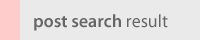
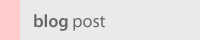

 Attribution/Share Alike 2.0 license
Attribution/Share Alike 2.0 license